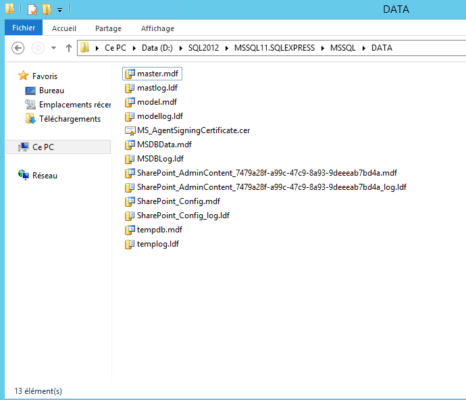Configuration post-installation de SharePoint 2013
Dans cette partie, nous allons configurer la batterie de serveur ainsi que l’instance SQL Server pour SharePoint.
Au lancement de l’assistant, cliquer sur Suivant 1.
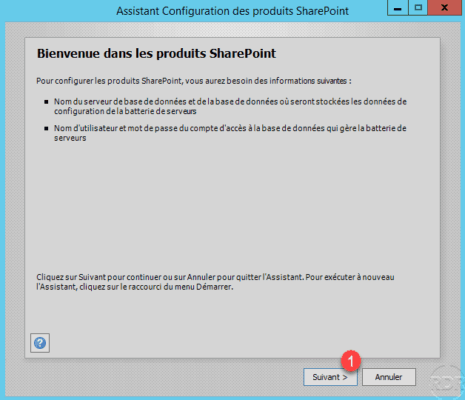
Cliquer sur Oui 1 pour confirmer le (re)démarrage des services nécessaires à Sharepoint 2013.
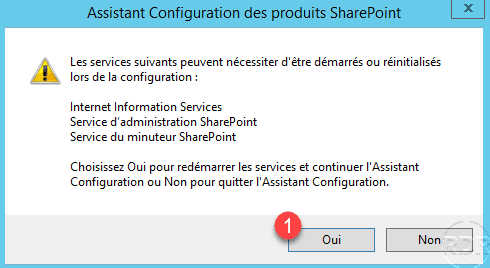
Comme c’est le premier serveur, choisir l’option Créer une batterie de serveurs 1 et cliquer sur Suivant 2.
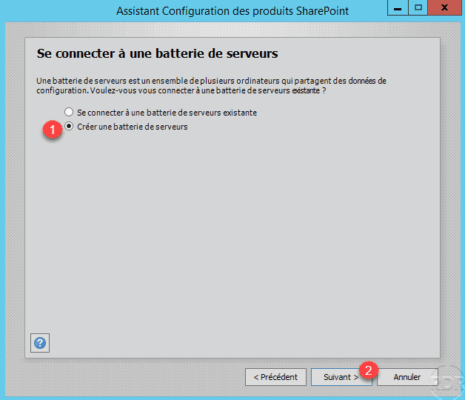
Indiquer le serveur SQL 1 ainsi que les identifiants pour se connecter 2 puis cliquer sur Suivant 3.
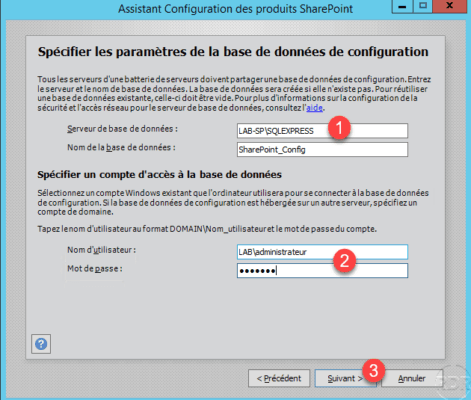
Dans un environnement de production, il est recommandé d’utiliser un compte dédié à SharePoint.
Entrer une phase secrète 1 puis cliquer sur Suivant 2. Cette phrase sera demandée lors de l’ajout de nouveau serveur dans la batterie.
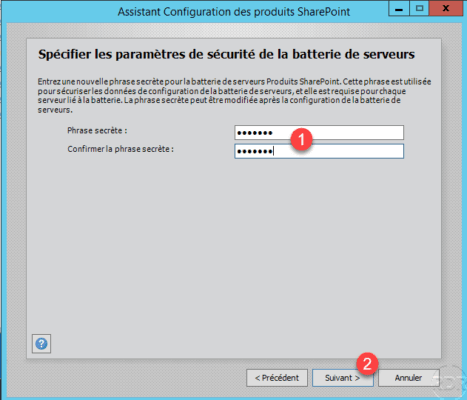
Configuration de l’accès à l’interface d’administration, si nécessaire changer le numéro de port proposé et la méthode d’authentification et cliquer sur Suivant 1.
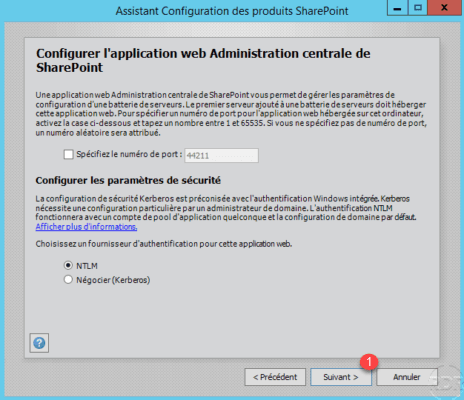
Un résumé de la configuration s’affiche, cliquer sur Suivant 1.
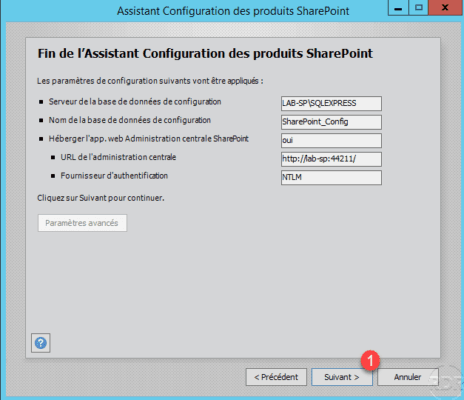
Patienter pendant la configuration de la batterie de serveur SharePoint 2013…
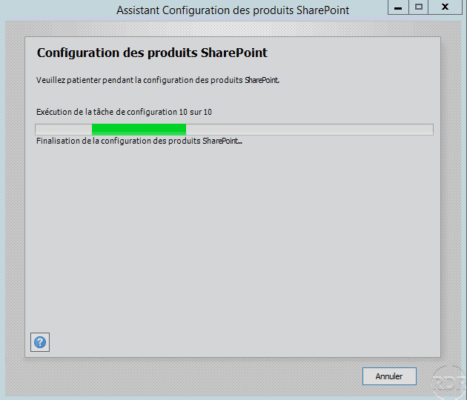
La configuration terminée, fermer l’assistant en cliquant sur le bouton Terminer 1.
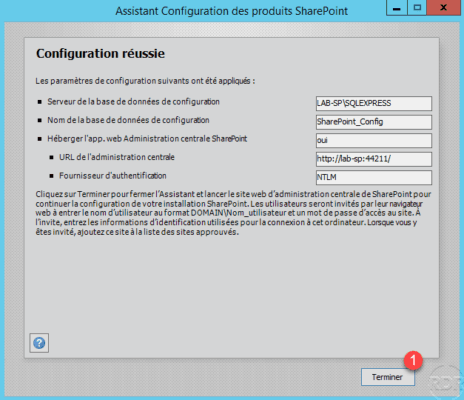
Dans le dossier DATA de SQL Server, on peut voir que plusieurs bases de données ont été créées.